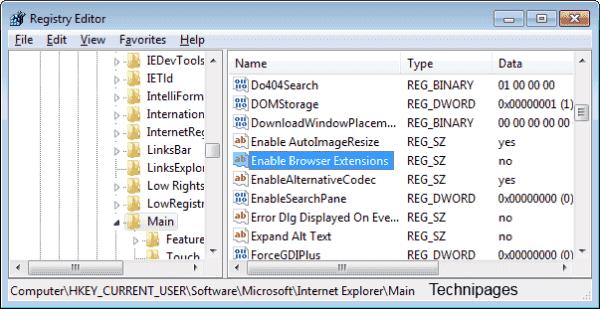Αυτό το σεμινάριο σάς δείχνει πώς να ενεργοποιήσετε ή να απενεργοποιήσετε τη δυνατότητα εκτέλεσης επεκτάσεων και πρόσθετων στον Microsoft Internet Explorer.
Επιλογή 1 – Από τις Ρυθμίσεις IE
Ανοίξτε τον Internet Explorer.
Επιλέξτε το Settings Gear στην επάνω δεξιά γωνία και επιλέξτε “ Internet Options ”.
Επιλέξτε την καρτέλα "Για προχωρημένους ".
Κάντε κύλιση προς τα κάτω στην ενότητα « Περιήγηση ».
Επιλέξτε ή καταργήστε την επιλογή " Ενεργοποίηση επεκτάσεων προγράμματος περιήγησης τρίτων " όπως θέλετε.

Κλείστε τον Internet Explorer και, στη συνέχεια, επανεκκινήστε τον υπολογιστή για να τεθεί σε ισχύ η ρύθμιση.
Επιλογή 2 – Πολιτική ομάδας
Από το πρόγραμμα επεξεργασίας πολιτικής ομάδας, αναπτύξτε τα ακόλουθα:
- Διαμόρφωση υπολογιστή
- Πρότυπα διαχείρισης
- Στοιχεία Windows
- Internet Explorer
- Χαρακτηριστικά ασφαλείας
- Διαχείριση πρόσθετων
Ορίστε την επιλογή "Απόρριψη όλων των πρόσθετων εκτός εάν επιτρέπονται συγκεκριμένα στη Λίστα πρόσθετων" σε μία από τις ακόλουθες ρυθμίσεις:
- Ενεργοποιημένο – Δεν επιτρέπει πρόσθετα, εκτός εάν αναφέρονται στη ρύθμιση πολιτικής "Λίστα πρόσθετων".
- Απενεργοποιημένο – Οι χρήστες μπορούν να χρησιμοποιούν πρόσθετα.
Εάν έχετε ορίσει την πολιτική σε " Ενεργοποιημένη ", φροντίστε να ανοίξετε επίσης τη ρύθμιση πολιτικής " Λίστα πρόσθετων" και να καθορίσετε το CLSID για τα πρόσθετα που θέλετε να επιτρέψετε.
Επιλογή 3 – Μητρώο
Συνδεθείτε ως ο χρήστης για τον οποίο θέλετε να αλλάξετε τη ρύθμιση. Βεβαιωθείτε ότι ο Internet Explorer είναι κλειστός.
Κρατήστε πατημένο το πλήκτρο των Windows και πατήστε το « R » για να εμφανιστεί το πλαίσιο διαλόγου « Εκτέλεση ».
Πληκτρολογήστε “ regedit ” και μετά πατήστε “ Enter ”.
Επιλέξτε « Ναι » εάν σας ζητηθεί να επιτρέψετε την πρόσβαση από τον Έλεγχο λογαριασμού χρήστη.
Περιηγηθείτε στο μητρώο
- HKEY_CURRENT_USER
- Λογισμικό
- Microsoft
- Internet Explorer
- Κύριος
Ορίστε την τιμή για « Ενεργοποίηση επεκτάσεων προγράμματος περιήγησης ». Εάν η τιμή δεν υπάρχει, μπορείτε να τη δημιουργήσετε κάνοντας δεξί κλικ στο " Main " και κάνοντας κλικ στο " New " > " String Value " . Ρυθμίστε το σε " όχι " εάν θέλετε να απενεργοποιηθούν οι επεκτάσεις . Ρυθμίστε το σε « ναι » εάν θέλετε να ενεργοποιηθούν οι επεκτάσεις .
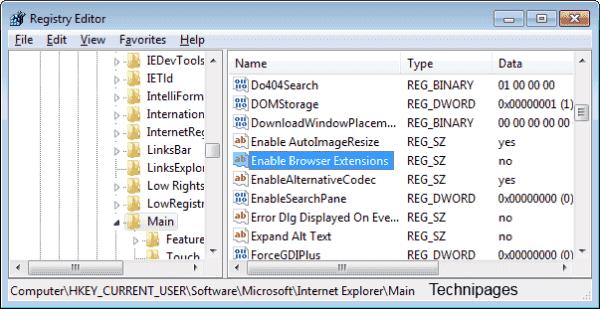
Κλείστε τον Επεξεργαστή Μητρώου και επανεκκινήστε τον υπολογιστή σας. Την επόμενη φορά που θα εκκινήσετε τον Internet Explorer, η δυνατότητα χρήσης πρόσθετων και επεκτάσεων θα τροποποιηθεί όπως επιθυμείτε.
Σημείωση: Εάν έχετε απενεργοποιήσει τις επεκτάσεις, ο χρήστης θα εξακολουθεί να επιτρέπεται να τις εγκαταστήσει ή να τις ενεργοποιήσει στην οθόνη Διαχείριση πρόσθετων, αλλά δεν θα λειτουργούν παρά το γεγονός ότι εμφανίζονται ως "Ενεργοποιημένες".
FAQ
Πώς μπορώ να βρω το CLSID σε ένα πρόσθετο του Internet Explorer;
Εγκαταστήστε το πρόσθετο στον IE, μετά μεταβείτε στο γρανάζι Ρυθμίσεις και επιλέξτε « Διαχείριση πρόσθετων ». Από εκεί μπορείτε να κάνετε δεξί κλικ σε οποιοδήποτε πρόσθετο και να επιλέξετε «Περισσότερες πληροφορίες». Το CLSID θα αναφέρεται.